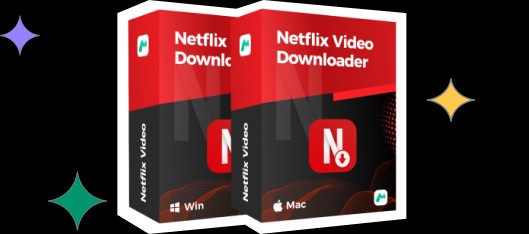Netflixは、加入している会員がインターネットに接続されたデバイスでテレビ番組や映画を広告なしで視聴できる、定額制のストリーミングサービスです。NetflixからiOS、Android、Windows 10のデバイスに動画をダウンロードし、WifiなしでNetflixを視聴することができます。
この記事では、Netflixのダウンロード制限なしでNetflixの動画をダウンロードする方法、WifiなしでNetflixを視聴する方法、Netflixでダウンロードできる映画の数、Netflixのダウンロード制限、Netflixのダウンロードを速くする方法、Netflixの映画をパソコンにダウンロードする方法、Nintendo switchでNetflixをダウンロードできるかなどについてご紹介します。
Netflixの動画をダウンロードする方法
Netflixの動画を視聴したい、あるいはダウンロードしてオフラインでいつでも視聴したいという方は、加入している会員である必要があります。Netflixでは、お客様のニーズに合わせて様々なプランをご用意しています。Netflixの各プランでは、同時にNetflixを視聴できるデバイスの数や、好みの映像品質などが決められています。
Netflixから動画をダウンロードするには?以下のいずれかのデバイスで、Netflixアプリの最新版が必要です。
- iOS 9.0以降を搭載したiPhone、iPad、iPod touch
- Android 4.4.2以降を搭載したAndroid携帯電話またはタブレット
- Fire OS 4.0以降を搭載したAmazon Fireタブレット
- Windows 10(バージョン1709以降)またはWindows 11を搭載したタブレットまたはコンピュータ
- ChromebookおよびChromeboxの一部のモデル
Netflixの動画をダウンロードする方法については、まず、テレビ番組や映画を見つけて、「ダウンロード」のアイコンを探し、このNetflixの動画がダウンロードできるかどうかを確認します。ダウンロード可能なNetflixビデオであれば、ダウンロードのアイコンをタップします。
Netflixから動画をダウンロードすることに成功したら、ダウンロードしたNetflix動画をWifiなしで視聴する方法を知っておく必要があります。まず、Netflixアプリを開き、「メニュー」-「ダウンロード」を選択し、視聴したいタイトルを見つけて「再生」をタップします。
Netflixのダウンロード制限
上記のダウンロード方法では、いくつかのダウンロード制限があります。
量的な制限です。Netflixで何本の映画をダウンロードできるか
Netflixでは何本の映画をダウンロードすることができますか?メンバーシッププランに含まれるデバイスの数だけ、1つのデバイスにつき最大100本のアクティブなダウンロードが可能です。同一のテレビ番組や映画の同時ダウンロード数が多すぎる場合、「You have downloads on too many devices」というエラーが表示されることがあります。
アカウントを解約すると、ダウンロードした動画はデバイスから削除されます。今後、再入会される場合は、再度Netflixの動画をダウンロードする必要があります。
制限時間: ダウンロードした動画が期限切れになるのはなぜですか?
Netflixからお客様のデバイスに動画をダウンロードした後、有効期限が切れるまでに視聴できる時間が限られています。この期間は、個々のライセンスによって異なり、タイトルによっても異なります。お使いの端末から7日以内に期限が切れる動画は、Netflixアプリのダウンロードページに残りの時間が表示されます。
Netflixからダウンロードした動画の中には、最初に再生ボタンを押してから48時間後に期限が切れるものもあります。これらの動画の再生を開始すると、ダウンロードページに残りの時間が表示されます。ダウンロードしたNetflixのビデオは、期限が切れるまで何度でも視聴することができます。
ダウンロードしたNetflix動画の有効期限が切れてしまった場合は、動画を更新する必要があります。動画によっては、更新できる回数が決まっているものもあります。Netflixでは、1年間に同じNetflix動画をダウンロードできる回数に制限を設けています。
そのため、特定の映画を何度もダウンロードすることには注意が必要です。Netflixでの配信が終了した動画は、ダウンロードした時期に関わらず、サービスを終了した時点で期限切れとなります。
Right Limit:ダウンロードできない動画があるのはなぜですか?
Netflixで動画をダウンロードする際に、ダウンロードできない動画があると思いますが、これはNetflixのダウンロード制限などが考えられます。
- コンテンツの権利が現在他社に独占されている。
- 権利がコンテンツ提供者から購入できない。
- 人気、コスト、季節やその他の地域的な要因、または入手可能性。
Netflixの動画の中には、コンテンツに関連するフランチャイズまたは知的財産を所有するスタジオとの提携により制作されたものがあります。Netflixはストリーミングで提供する権利を有していても、ダウンロードで提供できない場合があります。
Netflixのダウンロード制限なく、Netflixの動画をダウンロードするには?
Netflixから動画をダウンロードする時に、Netflixのダウンロード制限に遭遇したことがありますか?今回は、Netflixのダウンロード制限なしにNetflixの動画をダウンロードする方法について、一般的な方法を紹介したいと思います。
Netflixのダウンロード制限なしでNetflixから動画をダウンロードするベストソリューション:Y2Mate Netflix Video Downloader
WifiなしでNetflixを見るには?この記事の以下の情報で、あなたはNetflixのダウンロード制限なしに、Netflixからビデオを見てダウンロードすることができるようになります。
Netflixの動画をパソコンにダウンロードする
Netflixのデフォルトのダウンロードオプションには、いくつかのNetflixのダウンロード制限があることを考えると、サードパーティ製のNetflixダウンローダーを使用することは明らかです。Y2Mate Netflix Downloader はあなたのほとんどすべての要件のための最良の選択です。
Y2Mate Netflix Video Downloaderのようなオフラインダウンローダは、あなたがNetflixのビデオをダウンロードし、任意のデバイスまたはどこでもオフラインで視聴できるようにするための素晴らしいオプションになります。あなたの質問に答えるために最高のオプションを探している場合 - どのようにNetflixのダウンロード制限なしにNetflixのビデオをダウンロードするには、Y2Mate Netflixのビデオダウンローダは、あなたが賭けることができる右のオプションでなければなりません. 。
Y2Mate Netflixダウンローダーの特徴
Y2MateのNetflixビデオダウンローダは、強化された体験へのアクセスを提供します。私たちは、最高のNetflixのダウンロード効率のためのエキサイティングなオプションのいくつかを探索してみましょう。
1.より速いNetflixのビデオダウンローダオプション
2.高品質のダウンロードオプション
3.字幕と出力オーディオチャンネルのカスタマイズ
4.様々な映像情報をダウンロード可能
5.一括ダウンロード機能
6.エピソードの自動ダウンロード
Y2Mateを使って、Netflixのダウンロード制限なしに、Netflixから動画をダウンロードする方法は?
Y2Mate Video DownloaderでNetflixの動画をダウンロードすることは、むしろ非常に簡単でシンプルなオプションであるべきです。使いやすさとシンプルな操作性は、Netflixの動画をダウンロードするための優れたシンプルなツールの1つになります。また、使いやすい機能は、パフォーマンスを向上させるための優れたオプションになります。
ここでは、簡単にコンピュータまたはラップトップにNetflixの映画をダウンロードするに関与する手順は次のとおりです。
ステップ1 - Y2mate Downloaderをインストールして起動します。
Y2Mateのダウンローダーにアクセスします。メインインターフェイスに表示されたら、「Y2Mate Netflix Video Downloader」のオプションをクリックします。Netflixサービスメニューにアクセスするオプションが見つかるはずです。そうでない場合は、メニューからNetflixを選んでください。
Step 2 - 再生するビデオを選ぶ
ダウンロードしたいビデオを選びます。サービスのインターフェイス内でNetflixをブラウズして、ダウンロードしたいビデオを参照することができます。サービスを利用する前に、Netflixのアカウントにサインインする必要がありますのでご注意ください。
Step 3 - 音声と字幕を選択して、動画をダウンロードする
再生したいビデオをダウンロードします。ビデオの再生を開始すると同時に、ソフトウェアはビデオのダウンロードを開始します。あなたがするべきことは特になく、ソフトウェアはダウンロードしたものを使って作業を開始します。
ダウンロードプロセスはバックグラウンドで実行され、あなたはより多くの映画をチェックアウトし、オンラインで視聴することができます。
Netflixのダウンロードを高速化する方法
WindowsやMacのユーザーは、インターネット、特にNetflixのようなビデオストリーミングサイトを、情報やエンターテインメントの信頼できる情報源として利用するようになっています。これらのビデオをオフラインで見るためにアーカイブする必要性から、様々な開発者がこの目的のために多くのコンピュータプログラムを設計しています。
Netflixのダウンロードが遅い問題と解決策
Netflixの動画をストリーミングする際に、インターネットの速度が遅くなる原因と、その問題を解決してNetflixのダウンロード速度を向上させるためのヒントを以下に示します。
1.最新でないブラウザを使用している
Netflixのビデオをストリーミングする際に、インターネットの速度が遅くなる原因の一つは、古いプラグインを持つ古いブラウザを使用しているため、接続速度が遅くなっていることです。
この問題を解決するには、お使いのブラウザを最新のバージョンにアップデートしてください。また、Chrome、Firefox、Safariなど、パフォーマンスに優れたブラウザを使ってNetflixをストリーミングするとよいでしょう。
2.インターネットを必要とするアプリが多くインストールされている
インターネットの速度が遅くなるもう一つの原因は、インターネットに接続するアプリケーションがコンピュータに多すぎて、帯域幅を消費していることです。
この問題を解決するには、タスクマネージャーを開き、必要のないアプリケーションやプロセスをすべて終了させます。また、帯域幅を消費している可能性のあるアドオンがブラウザにインストールされていないか確認し、無効にしてください。
3.ウイルスやマルウェアの影響でダウンロード速度が遅い
ウィルスやマルウェアは、コンピュータのインターネット速度を低下させることで有名です。これは、そのほとんどがブラウザのパフォーマンスを妨害し、インターネット接続を独占して、ネットワークやコンピュータに侵入しようとするからです。
この問題を解決するには、まず、効果的な最新のウイルス対策/スパイウェア対策プログラムを用意してください。また、定期的にウイルスやマルウェアのスキャンを行い、コンピューターに侵入した可能性のあるものを取り除く必要があります。
4.Wi-Fi信号が十分に強くない
Wi-Fi接続を利用している場合、Wi-Fi信号が弱いことが接続速度低下の原因の一つかもしれません。この問題を解決するには、デバイスをルーターの近くに移動して、より良いWi-Fiスポットを見つけてください。また、信号が途切れないようなルーターの設置場所も探してください。
ルーターの最適な設置場所は、信号が地面に落ちるのを防ぐために地面から少なくとも数フィートの高さにあること、効率的な配信のために家の中央に設置すること、信号が外に逃げるのを防ぐために窓から離れていること、信号を妨害する可能性のある他の機器から離れていることです。これにより、Netflixのダウンロード速度を十分に確保することができます。
5.最新のルーターではない
Netflixのビデオをストリーミングする際に、インターネット接続が遅くなるもう一つの原因は、ルーターが古くなっていることです。この問題は簡単に解決できます。時々、ルーターを再起動して、アップデートを有効にする必要があります。お使いのルーターがかなり古い場合は、新しいモデルへの交換も検討してください。
インターネット接続のトラブルシューティングを行った結果、Netflixのダウンロード速度が、効率的なストリーミングのために必要な速度に達していないことに気づく場合があります。このような場合、ビデオをダウンロードしてオフラインで視聴するという方法があります。これには、サードパーティ製のビデオダウンロードマネージャーを使用することができます。
使用できる最高のダウンロードマネージャーの1つは Y2Mate Netflix Downloader強力なNetflixダウンローダーで、様々な動画共有サイトやデータベースから動画をダウンロードすることができます。高速でNetflixの動画をダウンロードすることができます。
Nintendo switchでNetflixをダウンロードできますか?
現在、Nintendo Switchでは、YouTubeやHuluなどのアプリが公式に利用できます。しかし、Nintendo SwitchはNetflixには対応していませんが、それでも何百万人ものユーザーがNetflixを楽しんでいます。では、どうやってダウンロードするのかを見てみましょう。
スイッチでNetflixを利用するには
Netflixのアプリケーションは、Nintendo e-Shopではご利用いただけません。任天堂の3DファミリーであるNewニンテンドー3DS、ニンテンドー2DS、Newニンテンドー3DS LL、ニンテンドー3DS、ニンテンドー3DS LLにのみ対応しています。NetflixをSwitchで利用するためには、まずNintendo Switchをテレビに設置する必要があります。
Nintendo Switchをテレビにセットアップする手順
- ステップ1:Nintendo Switchドックのバックカバーを開きます。
- ステップ2:NintendoSwitchからのUSBプラグをACアダプターに接続し、ACアダプターのもう一方の端を壁のコンセントに接続します。
- ステップ3:HDMIケーブルの一端をHDMI OUTの端子に接続し、もう一端をテレビのHDMIポートに接続します。
- ステップ4:テレビの電源を入れ、正しいHDMI入力を選択します。
- ステップ5:テレビでNintendo Switchを起動し、ホームメニューオプションを開きます。
NetflixをSwitchにインストールする手順(近日公開予定)
- ステップ1:テレビでNintendo Switchを起動したら、そのログイン認証情報で開きます。
- ステップ2:ホーム画面に移動し、e-shopのアイコンを選択します。
- ステップ3:e-shopストアが開いたら、検索バーの隣にあるボックスを選択して、オンスクリーンキーボードを表示します。
- ステップ4:検索ボックスにNetflixと入力して、「OK」をクリックします。
- ステップ5:検索結果からNetflixアプリケーションを選択します。
- ステップ6:Netflixアプリケーションをインストールし、Netflix IDでサインインすると、エンドレスでストリーミングを楽しむことができます。
結論
要約すると、この記事では、Netflixのダウンロード制限なしにNetflixの動画をダウンロードする方法、WifiなしでNetflixを視聴する方法、Netflixでダウンロードできる映画の数、Netflixのダウンロードを速くする方法、Netflixの映画をコンピュータにダウンロードする方法、Nintendo SwitchでNetflixをダウンロードすることができる方法をすでに知っています。
詳しくはこちらをご覧ください。